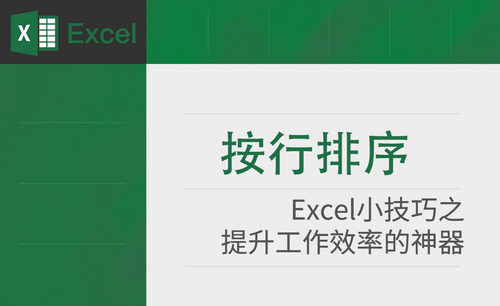excel排序怎么用?
发布时间:2020年12月17日 13:54
电脑型号:联想小新Air15
系统版本:win10
软件版本:excel2019
当我们整天跟一些数据打交道的时候,你会发现能够有一台电脑,电脑里的excel是多么伟大,有时候我们工作常常会用到很多数,按从大到小或从小到大排列,那么excel排序就发挥大作用了。下面我们就具体学习学习。
我们以这个工资表为例,来讲一下excel表是如何排序的:
在excel中打开这张工资表,选定其中一列点击数据选项卡,在选项卡下方的-----排序和筛选组中点击A在上Z在下并有一个向下箭头的图标,即升序图标,,出现排序提醒对话框。在对话框中默认扩展选定区域,会使选区扩展到整个表中,将整个表的数据进行调整,即选定的这一列按升序排列,其它列的数据顺序随着它作相应的改变。若是选择以当前选定区域排序,则只对选定的这一列进行升序排列,表中的其它列的数据不会改变。
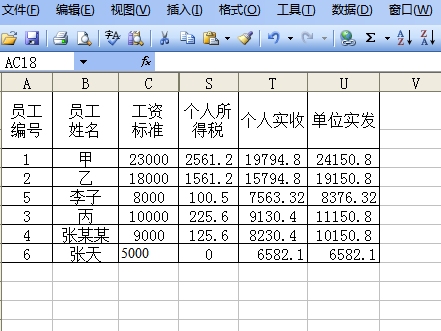
另外,排序和筛选组中Z在上A在下并有一个向下箭头的图标即降序图标的用法与上步中升序图标的用法一样,只是它是对选定列作降序排列。
点击上述两种图标旁的排序按钮也可进行排序操作,不同的是点击它后首先出现排序提醒对话框,,然后再出现排序对话框.,在对话框中,设定主要关键字,排序依据设为数值,次序设为降序,另外点击添加条件,可以设置次要关键字,这是在主要关键字中有相同数据的情况下新增的一个排序条件。如果需要删除哪个条件,可以先选择那个条件,再点删除条件按钮。
这步骤是比较深的操作,一般的时候图标中的升序、降序就已经够用了。